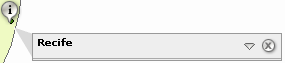Présentation rapide
Les fonctionnalités exactes de votre application cartographique Web peuvent varier. Voici une présentation des fonctionnalités communes à de nombreuses applications.
- Lancez l'application cartographique Web via l'URL qui vous a été fournie.
- Si vous disposez d'une souris à molette, pour effectuer un zoom avant sur la carte, placez le curseur sur celle-ci et faites défiler la molette vers l'avant.
- Pour déplacer (recentrer) la carte, cliquez dessus, puis faites-la glisser. La fonction de recentrage est l'outil actif par défaut au démarrage de l'application.
- Si la flèche de navigation est disponible, cliquez sur l'un des côtés de l'image pour déplacer (recentrer) la carte dans la direction de la flèche. Ensuite, déplacez à nouveau la carte dans la direction opposée. Notez que la carte s'affiche directement lorsque vous revenez à l'emplacement précédent. Ce phénomène illustre la fonction de mise en cache de l'application.
- Dans la barre d'outils, cliquez sur l'outil Zoom avant
 , puis cliquez sur un point de la carte et faites glisser la souris pour tracer un rectangle, avant de relâcher le bouton de la souris. Cette opération déclenche un zoom avant sur la carte au niveau de la zone couverte par le rectangle.
, puis cliquez sur un point de la carte et faites glisser la souris pour tracer un rectangle, avant de relâcher le bouton de la souris. Cette opération déclenche un zoom avant sur la carte au niveau de la zone couverte par le rectangle.
- Dans la barre d'outils, cliquez sur l'outilIdentifier
 . Cliquez ensuite sur une entité de la carte pour laquelle vous souhaitez obtenir des informations. Une boîte de rappel contenant le nom de l'entité s'affiche.
. Cliquez ensuite sur une entité de la carte pour laquelle vous souhaitez obtenir des informations. Une boîte de rappel contenant le nom de l'entité s'affiche. 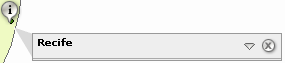
Cliquez sur la flèche de liste déroulante pour développer la boîte et afficher plus d'informations sur l'entité.
- Placez le curseur de la souris sur le nom de l'entité, en haut de la boîte de rappel Identifier. Si plusieurs entités se trouvent à l'endroit où vous avez cliqué, la zone de nom devient une zone de liste déroulante.

Le cas échéant, développez la liste et cliquez sur l'une des entités. Les informations relatives à cette dernière s'affichent dans la boîte de rappel Identifier.
- Cliquez sur le lien Add to Results en bas de la boîte de rappel pour ajouter l'entité dans la zone Résultats. La section Résultats de la console affiche les coordonnées de l'emplacement où vous avez cliqué.
- Développez l'emplacement dans la fenêtre Résultats en cliquant sur le signe + correspondant. Les couches où se trouvent les différentes entités s'affichent alors. Développez une couche et découvrez les différentes entités trouvées. Vous pouvez cliquer avec le bouton droit sur une entité et choisir d'effectuer un zoom sur celle-ci. Lorsque vous avez terminé, vous pouvez supprimer l'élément de la liste des résultats. Pour ce faire, cliquez dessus avec le bouton droit, puis sélectionnez Supprimer.
- Si cette option est disponible dans votre application, recherchez des entités à l'aide de l'une des tâches de la zone de menu. Cliquez sur le nom de la tâche pour ouvrir la boîte de dialogue correspondante et suivez les instructions pour rechercher des entités sur la carte. Les résultats s'affichent dans la zone Résultats de la console, comme pour l'outil Identifier. Une fois la recherche terminée, mettez en surbrillance une ou plusieurs entités en cochant les cases correspondantes dans la section Résultats. Ensuite, cliquez avec le bouton droit sur le nom de la couche et sélectionnez Zoom sur les entités sélectionnées. Le zoom s'effectue sur la zone entourant l'entité sélectionnée.
- Pour afficher le contenu de la carte, cliquez sur la flèche vers le bas correspondante dans la console. Les services et les couches de la carte s'affichent. Développez les nœuds d'une carte et de ses couches dans l'arborescence, afin d'afficher le contenu de la carte.
- Si cette option est disponible, cochez la case en regard d'une ou plusieurs couches pour les activer ou les désactiver. La carte est automatiquement mise à jour en fonction des paramètres de visibilité du contenu.
- Explorez le contenu et les autres outils de la carte. Nous espérons que vous trouverez cette application cartographique Web pratique et divertissante.
 , puis cliquez sur un point de la carte et faites glisser la souris pour tracer un rectangle, avant de relâcher le bouton de la souris. Cette opération déclenche un zoom avant sur la carte au niveau de la zone couverte par le rectangle.
, puis cliquez sur un point de la carte et faites glisser la souris pour tracer un rectangle, avant de relâcher le bouton de la souris. Cette opération déclenche un zoom avant sur la carte au niveau de la zone couverte par le rectangle.  . Cliquez ensuite sur une entité de la carte pour laquelle vous souhaitez obtenir des informations. Une boîte de rappel contenant le nom de l'entité s'affiche.
. Cliquez ensuite sur une entité de la carte pour laquelle vous souhaitez obtenir des informations. Une boîte de rappel contenant le nom de l'entité s'affiche.